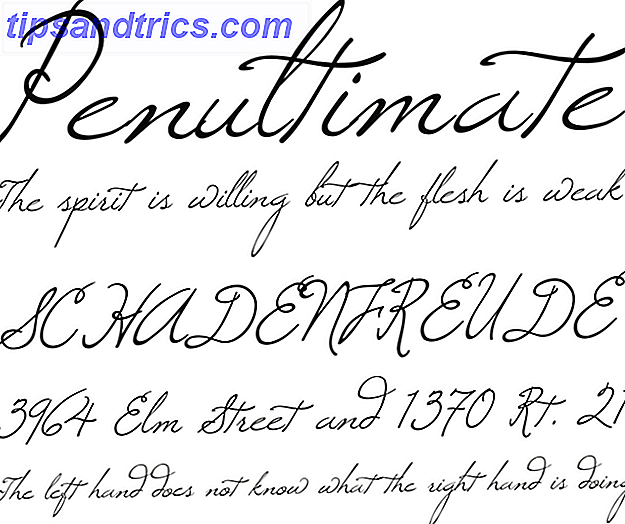Spenderar du för mycket tid på att gå igenom Thunderbirds menyer för att utföra enkla uppgifter? Kan du aldrig komma ihåg kortkommandon? Det kan vara dags att installera några visuella genvägar.
Spenderar du för mycket tid på att gå igenom Thunderbirds menyer för att utföra enkla uppgifter? Kan du aldrig komma ihåg kortkommandon? Det kan vara dags att installera några visuella genvägar.
Thunderbird-verktygsfältsknapparna ger enkel åtkomst till några av Thunderbirds mest användbara funktioner. Dessutom finns det knappar som lägger till ny funktionalitet som du annars skulle missa.
Här är 10 verktygsfältsknappar för Thunderbird 3 som du måste ha!
För att lägga till knapparna måste du högerklicka på din Thunderbird navigeringsfält eller verktygsfält och välja> Anpassa ... Fönstret Anpassa verktygsfältet startar. Därifrån kan du dra och släppa knapparna i verktygsfältet och du kan> Lägg till nya verktygsfält .
1. Hämta alla mail
 Thunderbird 3 innehåller en Get Mail-knapp. Det tar dock två klick för att få mail för alla dina konton.
Thunderbird 3 innehåller en Get Mail-knapp. Det tar dock två klick för att få mail för alla dina konton.
Om du aldrig kontrollerar mail för ett enda konto, ska du få den här knappen. Det hoppar över urvalet och hämtar automatiskt nytt mail från alla dina konton.
2. Ta bort dubbletter (alternativ)
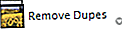 Med den här förlängningen kan du söka och ta bort dubbla meddelanden.
Med den här förlängningen kan du söka och ta bort dubbla meddelanden.
Genom att klicka på den lilla pilen längst ner till höger kan du ställa in jämförelsekriterierna. Dessa inkluderar författare, mottagare, CC-lista, status flaggor, meddelande-ID, antal rader i meddelande, sändningstid, storlek, ämne, mapp och kropp. I exemplet nedan valde jag författaren som enda kriterier. Utvidgningen söker alla mappar i ett e-postkonto.
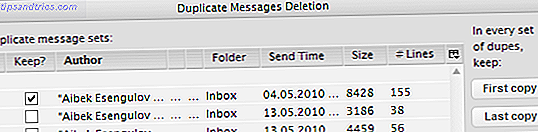
3. Markera alla läsa
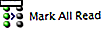 Ibland har du det här udda olästa meddelandet i en slumpmässig mapp eller du har fått ett dussin e-postmeddelanden som du bara vill läsa senare. Nu kan du hoppa över sökningen eller klicka på varje meddelande, bara klicka på knappen Markera allt Läs.
Ibland har du det här udda olästa meddelandet i en slumpmässig mapp eller du har fått ett dussin e-postmeddelanden som du bara vill läsa senare. Nu kan du hoppa över sökningen eller klicka på varje meddelande, bara klicka på knappen Markera allt Läs.
4. Starta Thunderbird igen
 Thunderbird 3 ger ett omstartalternativ först efter installation av ett nytt tillägg. Den här knappen bestämmer när du ska starta om Thunderbird i dina händer eller snarare på fingertoppen.
Thunderbird 3 ger ett omstartalternativ först efter installation av ett nytt tillägg. Den här knappen bestämmer när du ska starta om Thunderbird i dina händer eller snarare på fingertoppen.
5. Avsluta-knapp
 För att stänga Thunderbird ordentligt måste du gå igenom> Arkiv > Avsluta . Visst, stängning av Thunderbird via Windows "Close Window" -knappen är mycket snabbare, men det stänger sällan programmet ner. Thunderbird fortsätter att springa i bakgrunden.
För att stänga Thunderbird ordentligt måste du gå igenom> Arkiv > Avsluta . Visst, stängning av Thunderbird via Windows "Close Window" -knappen är mycket snabbare, men det stänger sällan programmet ner. Thunderbird fortsätter att springa i bakgrunden.
Utgångsknappen sätter ut alternativet Exit direkt i verktygsfältet och sparar ett klick.
6. Ny flikknapp
 Thunderbird 3 stöder flikar. Jag har även listat 5 Extensions for Tabbed Email Browsing i Thunderbird 3 5 Extensions för Tabbed Email Browsing i Thunderbird 3 5 Extensions för Tabbed Email Browsing i Thunderbird 3 Läs mer. Om du gillar att använda den interna Thunderbird-webbläsaren hittar du ny extensionsknappsförlängning väldigt användbar.
Thunderbird 3 stöder flikar. Jag har även listat 5 Extensions for Tabbed Email Browsing i Thunderbird 3 5 Extensions för Tabbed Email Browsing i Thunderbird 3 5 Extensions för Tabbed Email Browsing i Thunderbird 3 Läs mer. Om du gillar att använda den interna Thunderbird-webbläsaren hittar du ny extensionsknappsförlängning väldigt användbar.
Var noga med att titta på alternativen för den här utvidgningen. Här kan du definiera var knappen ska läggas till, bland andra alternativ.
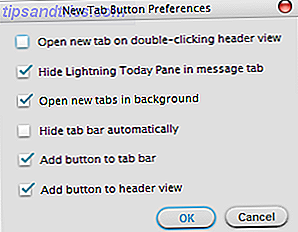
7. Xpunge
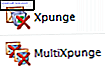 Thunderbird-profilmappen tenderar att växa väldigt stor. Det beror delvis på att e-postmeddelanden aldrig blir raderade. Om du vill se till att alla dina borttagna e-postmeddelanden verkligen är borta för alltid, måste du komprimera dina mappar.
Thunderbird-profilmappen tenderar att växa väldigt stor. Det beror delvis på att e-postmeddelanden aldrig blir raderade. Om du vill se till att alla dina borttagna e-postmeddelanden verkligen är borta för alltid, måste du komprimera dina mappar.
Xpunge lägger till en verktygsfältsknapp för att tömma papperskorgen och kompakta mappar i ett eller flera konton på en gång.
För mer information om hur du återställer e-post eller komprimeringsmappar, kolla in följande artiklar:
- Så här återställer du borttagna e-postmeddelanden i Thunderbird Så här återställer du borttagna e-postmeddelanden i Thunderbird Så här återställer du borttagna e-postmeddelanden i Thunderbird Läs mer
- Så här tar du bort e-postmeddelanden i Thunderbird genom att komprimera mappar Så här tar du bort e-postmeddelanden i Thunderbird genom att komprimera mappar Så här tar du bort e-postmeddelanden i Thunderbird genom att komprimera mappar Läs mer
8. Filterknapp
 Filter är regler, baserat på vilka mail som sorteras i olika mappar. Med den här knappen kan du köra dina filter med ett klick.
Filter är regler, baserat på vilka mail som sorteras i olika mappar. Med den här knappen kan du köra dina filter med ett klick.
Se även hur du konfigurerar meddelandefiler i Thunderbird Så här konfigurerar du uppgiftsfiler i Thunderbird Så här konfigurerar du uppgiftsfiler i Thunderbird Läs mer.
9. Verktygsfält Knappar
Trött att ladda ner en förlängning efter en annan? Prova den här, som kommer med 50 knappar för Thunderbird och många fler för Firefox och Sunbird. Den innehåller massor av super användbara knappar. Dessutom erbjuder förlängningen alternativ för att finjustera dess knappar. Du kan välja vilket språk som översättsknappen ska använda, ange en "favoritsida", växla proxy eller ange nyhets- och postklientvägar.
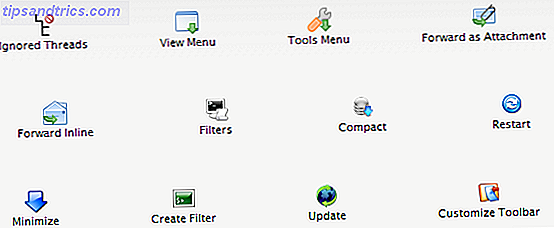
10. Anpassade knappar²
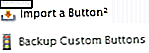 Saknar du fortfarande vissa knappar? Med Custom Buttons² kan du konvertera bokmärken till knappar eller på annat sätt använda den för att bygga, underhålla, importera och exportera anpassade verktygsfältsknappar.
Saknar du fortfarande vissa knappar? Med Custom Buttons² kan du konvertera bokmärken till knappar eller på annat sätt använda den för att bygga, underhålla, importera och exportera anpassade verktygsfältsknappar.
Om du inte kan vara störd eller saknar färdigheterna kan du använda den här förlängningen för att importera befintliga knappar som tillhandahålls på Custom Buttons²-webbplatsen.

Välj en knapp som är kompatibel med Thunderbird, > högerklicka på länken för att installera knappen, > c uppy URL-adressen till ditt urklipp, gå sedan tillbaka till Thunderbird och tryck på knappen> Insert a Button² i verktygsfältet. Det kommer att visas direkt.
Vilken Thunderbird-verktygsfältsknapp är din favorit?